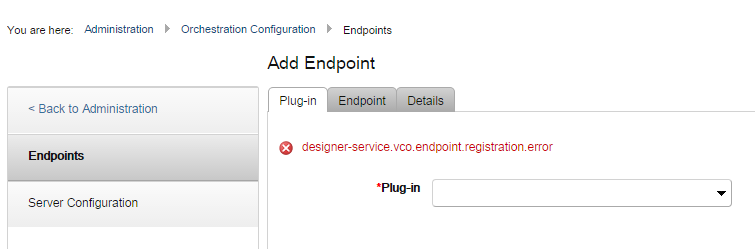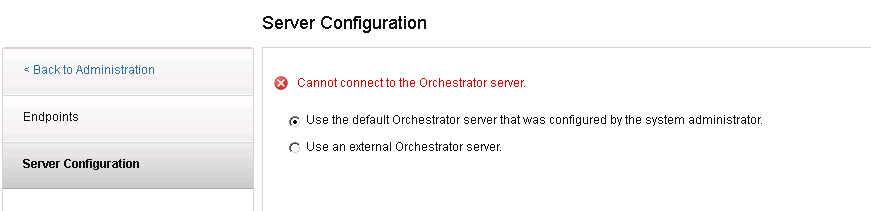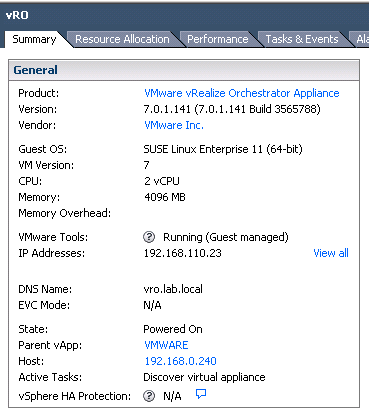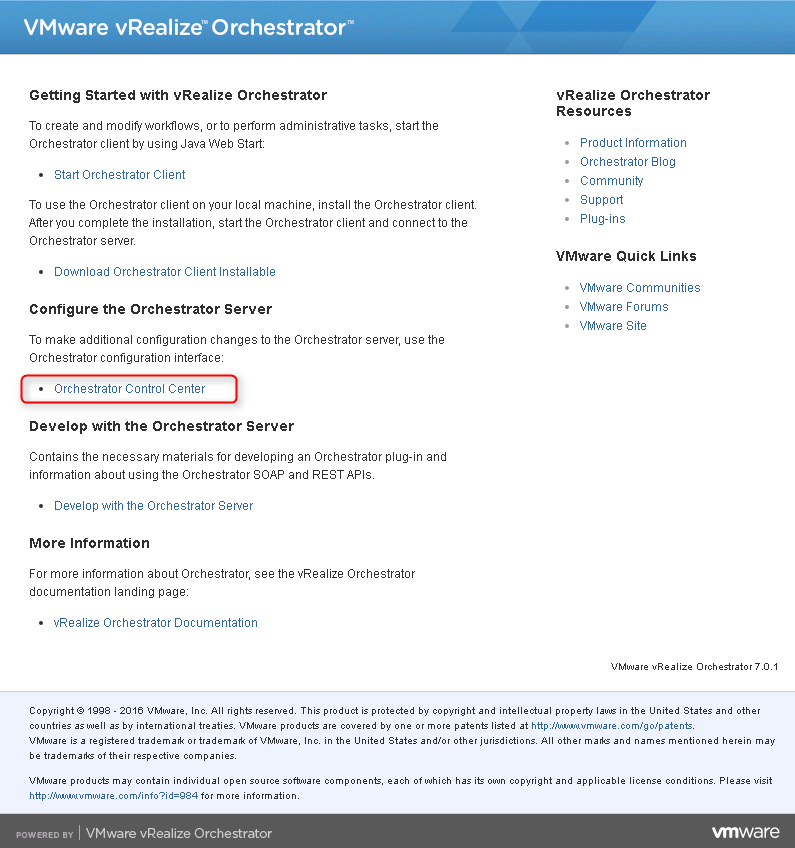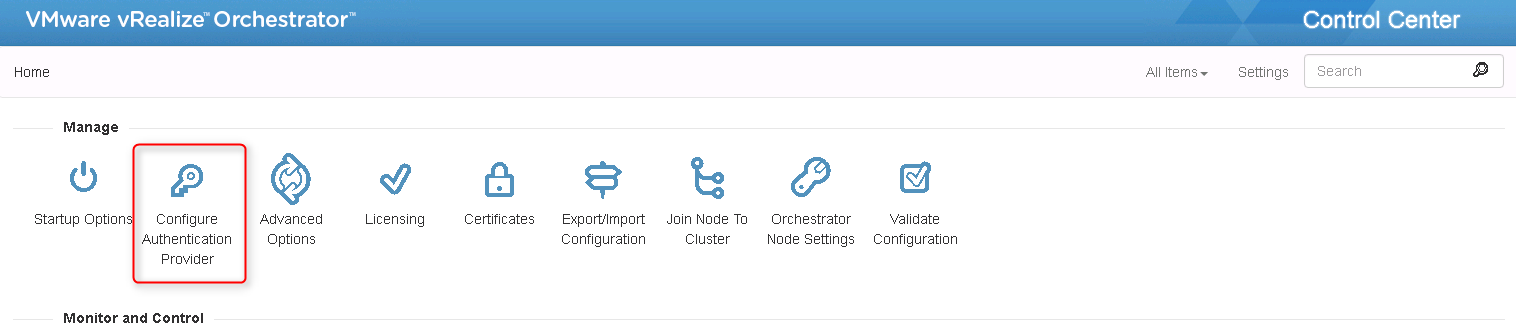Veeam : Nutanix AHV Proxy Appliance
Veeam : Nutanix AHV Appliance
Désormais, Veeam supporte l’hyperviseur Nutanix aka AHV pour la sauvegarde et la restauration des données de nos VMs.
Une Appliance Ubuntu 16.04.1 qui doit être installée sur le cluster AHV joue le rôle de coordinateur entre le cluster Nutanix et la plateforme Veeam.

La version 1.0 de l’Appliance nécessite la mise à jour 3a de VBR 9.5 et il existe dans cette version certaines limitations, tel que le non prise en charge des Appliances …